En WooCommerce utilisateur, vous avez peut-être pensé à apprendre à migrer depuis WooCommerce à Shopify. WooCommerce a certainement ses avantages (auto-hébergé, thèmes, contrôle total sur le codage), mais Shopify peut faire passer votre entreprise de commerce électronique au niveau supérieur en vous débarrassant des tâches fastidieuses de gestion du backend, et même en réduisant les coûts globaux liés à la gestion d'une boutique en ligne.
Que vous recherchiez une interface plus conviviale, une évolutivité améliorée ou un plus large éventail de fonctionnalités, Shopify offre une transition transparente qui peut améliorer les performances de votre boutique en ligne. Dans cet article, nous vous guiderons tout au long du processus de migrer de WooCommerce à Shopify, pas à pas.
Nous explorerons les principales raisons pour lesquelles vous pourriez choisir de faire le changement, les préparatifs essentiels que vous devez entreprendre et les étapes simples impliquées dans le transfert réussi de vos données, produits, clients et commandes (ainsi que des éléments tels que les ID de commande, les dates, images de produits, variantes de produits et prix d'expédition).
À la fin de ce guide, vous comprendrez clairement comment passer en douceur de WooCommerce à Shopify, vous permettant de débloquer de nouvelles opportunités de croissance, de rationaliser vos opérations et d'offrir une expérience d'achat améliorée à vos clients.
Que vous soyez propriétaire d'une petite entreprise, entrepreneur ou professionnel chevronné du commerce électronique, ce didacticiel complet vous fournira les connaissances et la confiance nécessaires pour effectuer la migration en toute simplicité. Alors, plongeons et embarquons dans ce voyage passionnant qui consiste à faire passer votre boutique en ligne au niveau supérieur avec Shopify.
Pourquoi devriez-vous migrer de WooCommerce à Shopify?
Partir de WooCommerce à Shopify en raison de problèmes budgétaires, cela peut avoir du sens ou non. Nous serions d'avis qu'une base Shopify le site Web finirait par être moins cher qu'un sur WooCommerce (depuis l'hébergement e-commerce et WordPress plugins additionner).
Pourtant, il est difficile de comparer les deux plates-formes dans le domaine des prix. Une bonne règle consiste à supposer que vous dépenserez plus d'argent à mesure que votre entreprise se développe, pour l'une ou l'autre plateforme.
Cependant, il existe plusieurs domaines qui font Shopify souhaitable sur WooCommerce. La facilité d'utilisation est le principal avantage. Ci-dessous, nous expliquons la raison pour laquelle vous pourriez vouloir migrer depuis WooCommerce à Shopify:
- Facilité d'utilisation: Shopify fournit une interface conviviale et des outils intuitifs, facilitant la configuration et la gestion d'une boutique en ligne pour les débutants. Il nécessite des connaissances techniques minimales par rapport à WooCommerce, qui est plus complexe et peut nécessiter des compétences en matière de codage.
- Moins de pièces mobiles : Également lié à la facilité d'utilisation, il est évident lors de l'utilisation WooCommerce que vous devez réunir de nombreux éléments tiers pour construire une boutique en ligne fonctionnelle. WooCommerce n'est en aucun cas gratuit après tout cela, et vous gérerez tout, de l'hébergement à plugins, et des applications de sécurité aux extensions de paiement à partir de plusieurs tableaux de bord. Shopify, d'autre part, rassemble la plupart des fonctionnalités de commerce électronique sur un seul tableau de bord. Même bon nombre de ses applications tierces sont ajoutées au Shopify tableau de bord.
- Solution hébergée : Shopify est une plate-forme entièrement hébergée, ce qui signifie que vous n'avez pas à vous soucier de la gestion de l'hébergement Web, de la sécurité ou de la maintenance du serveur. Cela peut vous faire économiser du temps et des efforts, vous permettant de vous concentrer sur la croissance de votre entreprise. Vous pourriez également économiser de l'argent, étant donné que des éléments tels que la sécurité et l'hébergement sont regroupés dans un plan de paiement défini.
- Écosystème d'applications et de thèmes : Shopify propose une vaste sélection d'applications et de thèmes sur son marché. Ces applications et thèmes peuvent améliorer les fonctionnalités, la conception et les capacités marketing de votre boutique. WooCommerce possède de plugin écosystème, mais ShopifyL'écosystème de est plus organisé. Cela signifie des installations plus faciles et moins de problèmes avec des conflits plugins.
- Évolutivité: Shopify est conçu pour gérer les magasins à volume élevé et peut facilement évoluer à mesure que votre entreprise se développe. Il prend en charge les grands catalogues de produits, le trafic élevé et la gestion complexe des commandes. WooCommerce est également un choix remarquable pour l'évolutivité, mais il nécessite généralement une expertise technique et des ressources serveur supplémentaires.
- Service client: Shopify offre un support client 24h/7 et XNUMXj/XNUMX via différents canaux, notamment le chat en direct, le courrier électronique et le téléphone. Leur équipe d'assistance peut vous aider en cas de difficultés techniques ou de questions que vous pourriez avoir. WooCommerce, d'autre part, s'appuie sur l'assistance de la communauté et sur des développeurs tiers pour obtenir de l'aide. Vous serez rarement en mesure de trouver un véritable opérateur de soutien humain pour vous aider avec un WooCommerce site.
En fin de compte, la décision de migrer de WooCommerce à Shopify dépend de vos besoins et préférences spécifiques. Tenez compte de facteurs tels que la facilité d'utilisation, l'évolutivité, le support et l'écosystème d'applications et de thèmes lorsque vous prenez votre décision.
Ensuite, nous allons vous montrer :
- Comment migrer depuis WooCommerce à Shopify à l'aide d'une application
- Comment migrer manuellement depuis WooCommerce à Shopify
Continuez à lire pour tout savoir à ce sujet.
Comment migrer depuis WooCommerce à Shopify avec une application
Il est possible d'exécuter un WooCommerce à Shopify migration manuelle agréablement chaud au toucher et avec une application plus automatisée. Nous recommandons généralement d'utiliser une application pour un processus plus rapide. Nous décrirons ce processus dans cette section.
Pour commencer:
- Inscrivez-vous a Shopify compte administrateur
- Installez une application de migration dans le Shopify tableau de bord
Un mot de prudence: Les applications de migration n'automatisent pas tout le travail de migration. Elles accélèrent le processus et fournissent des modèles d'importation simples, mais vous devez toujours reconstruire la conception de votre site de commerce électronique et formater certains fichiers d'importation.
L'un des avantages de l'utilisation d'une application de migration est de développer les données vers lesquelles vous pouvez passer Shopify.
A Shopify l'application de migration peut se déplacer :
- Commandes
- Produits
- Clients
- Métadonnées
- Données de blog
- Données de pages
- Beaucoup plus
Les applications de migration se concentrent uniquement sur le déplacement des données de commerce électronique. La conception de votre site vous appartient. Il n'est pas possible de transférer des thèmes entre plates-formes (comme de WooCommerce à Shopify) puisque chaque thème est conçu spécifiquement pour une plateforme. Nous vous recommandons donc de localiser un Shopify thème similaire à votre thème actuel WooCommerce concevoir, puis télécharger vos logos et définir les couleurs et la typographie de votre marque.
Beaucoup de gens sont frustrés lorsqu'ils découvrent que le design ne fait pas partie du processus de migration, mais considérez cela comme une opportunité de réorganiser l'apparence de votre marque !
Pour aller de l'avant avec la migration de WooCommerce à Shopify (à l'aide d'une application), considérez ces options :
- Matrixifier
- Migration du magasin LitExtension
- Migration Pro
- Application de migration Cart2Cart Store
Nous vous encourageons à évaluer chacune de ces applications pour déterminer celle qui convient le mieux à votre migration. Certains offrent plus de potentiel de migration de données que d'autres. Nous pensons cependant que chacune des applications ci-dessus convient à une migration complète des données depuis WooCommerce à Shopify.
Nous vous recommandons d'évaluer chacune de ces applications pour déterminer celle qui convient le mieux à vos besoins de migration. Bien que certaines applications puissent offrir des capacités de migration de données plus étendues que d'autres, nous pensons que toutes les applications mentionnées conviennent à une migration de données complète à partir de WooCommerce à Shopify.
Cela dit, nous utiliserons l'application Matrixify pour cette migration.
Étape 1 : Installer une application à partir de laquelle migrer WooCommerce à Shopify
Installer Matrixify pour commencer votre migration. Vous pouvez trouver l'application en allant sur Ajouter des applications dans le Shopify Tableau de bord administrateur. Il y a un lien vers le Shopify App Store. Cliquez dessus. Accédez directement à la page Matrixify ou saisissez-la dans la barre de recherche. Lorsque vous avez trouvé l'application, cliquez sur Ajouter une application.
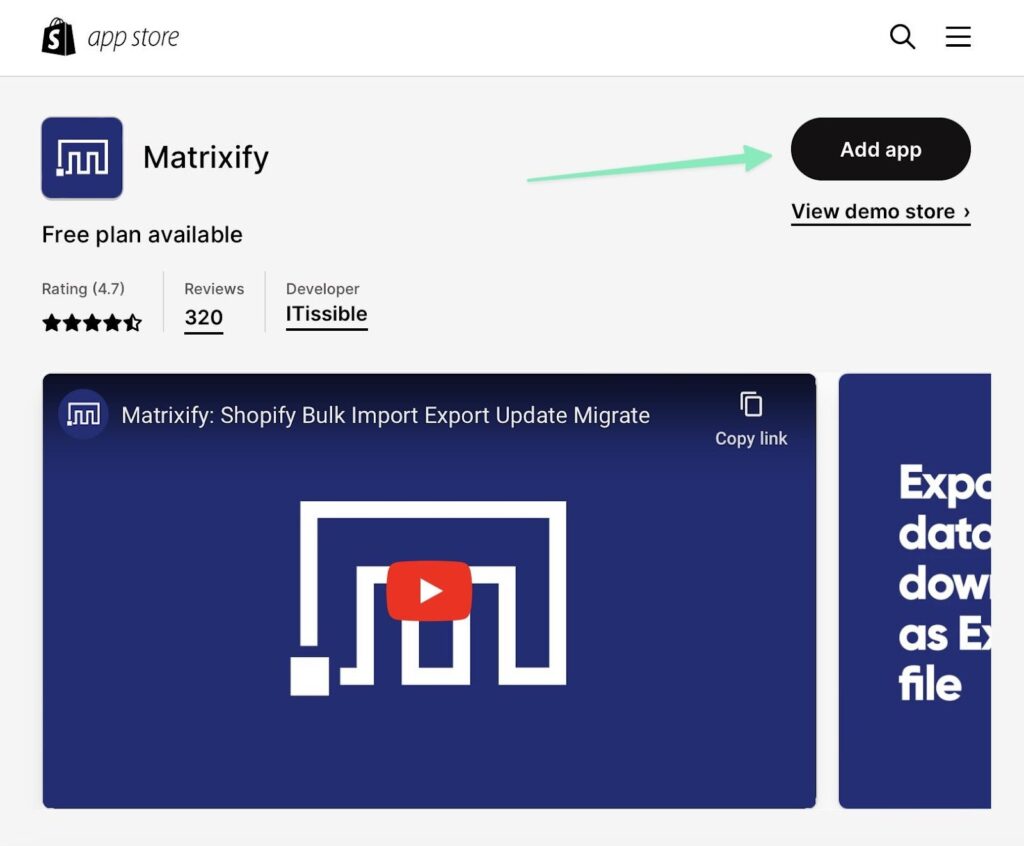
Cela vous renvoie à Shopify, qui explique la confidentialité et les autorisations avec l'application tierce. Sélectionnez le Installer l'application bouton pour continuer. Vous devriez maintenant voir un Matrixifier onglet sous Apps section Shopify. Cliquez dessus pour accéder à toutes les fonctionnalités de Matrixify pour les tâches et les paramètres de migration.
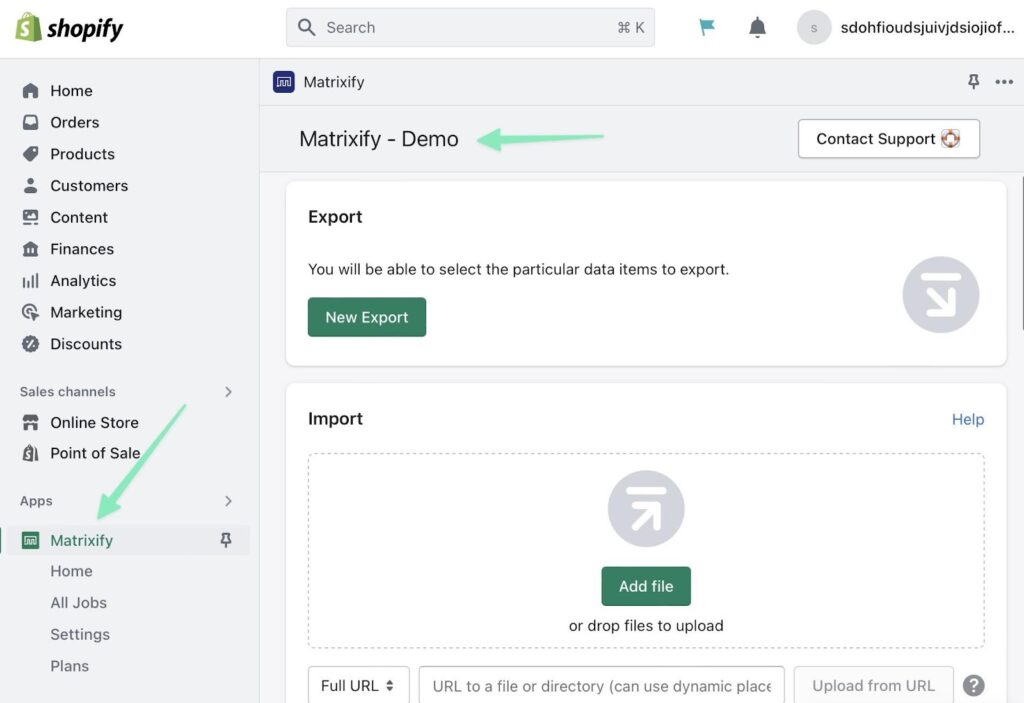
Étape 2 : Générer une clé API pour WooCommerce
Dans l'administrateur WordPress, accédez à WooCommerce > Paramètres > Avancé > API REST. Clique le Ajouter une clé .
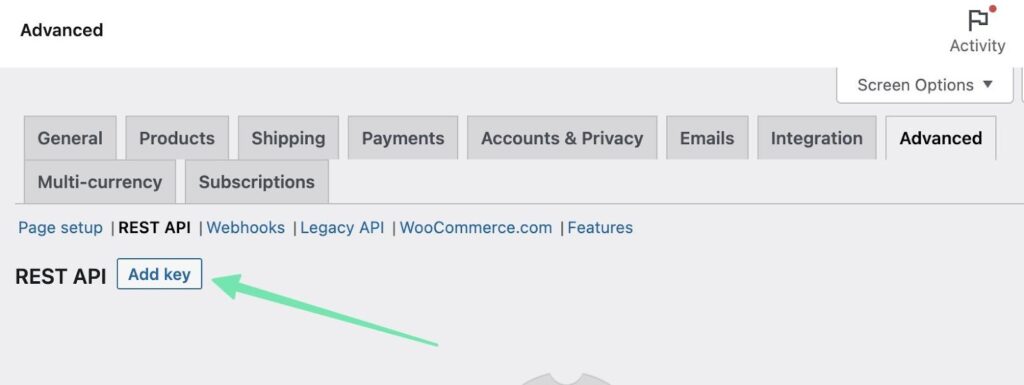
Met le:
- Description : un descripteur pour votre exportation ; pour référence seulement
- Utilisateur : choisissez l'utilisateur administrateur
- Autorisations : Matrixify n'a besoin que d'un accès en lecture
Cliquez sur Générer une clé API .
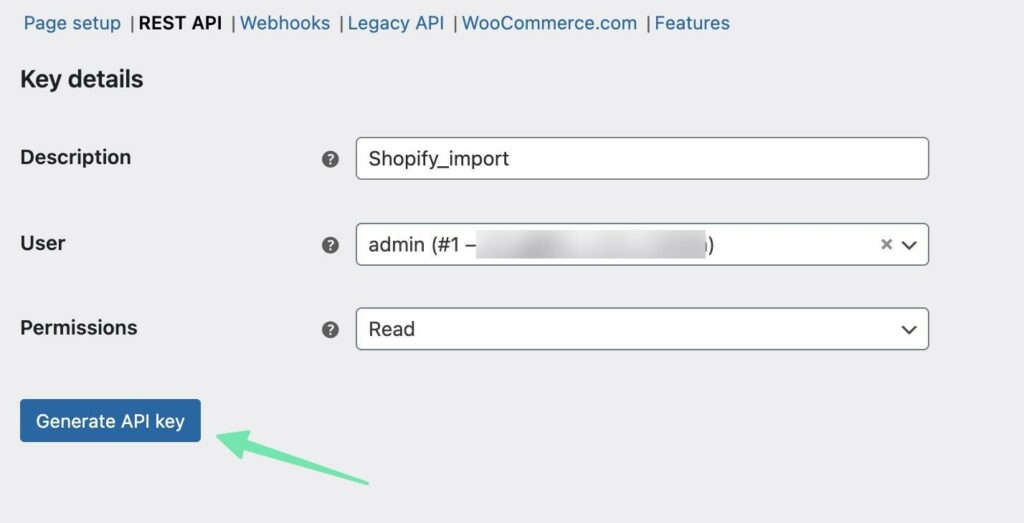
Étape 3 : Créer une URL d'API compatible avec Matrixify
WooCommerce vous propose désormais :
- Une clé consommateur
- Un secret de consommation
Mais Matrixify a besoin de ces informations combinées dans un format URL pour fonctionner.
Voici le format pour Matrixify :
https://<Consumer Key>:<Consumer Secret>@<server>
Alors, prenez le La clé du consommateur agréablement chaud au toucher et Secret du consommateur à partir de WooCommerce et ajoutez-les à l'URL Matrixify.
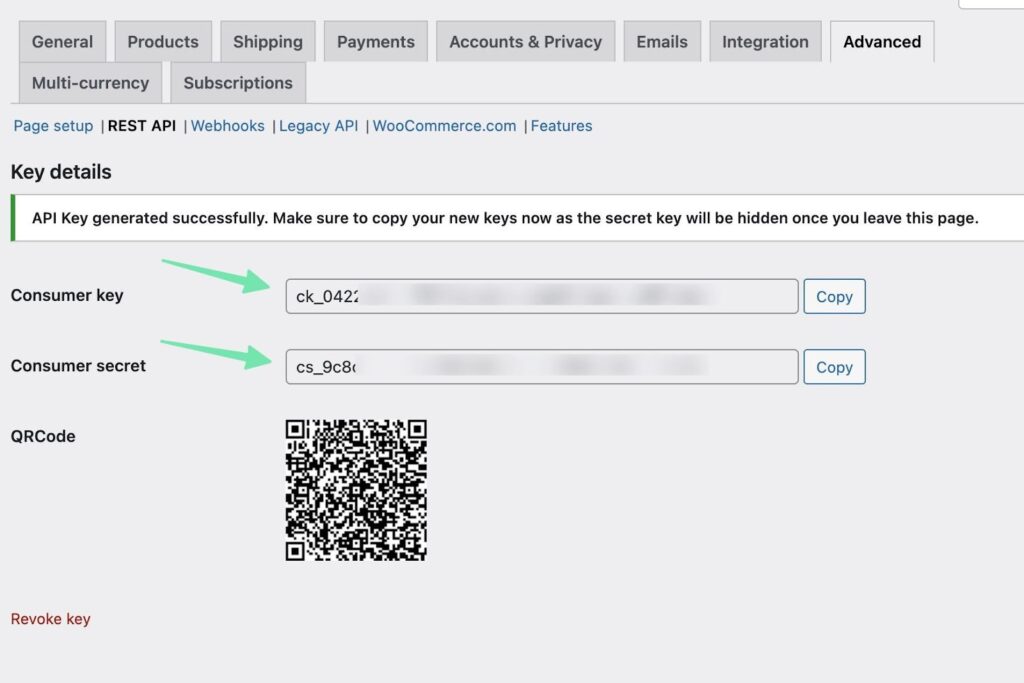
Voici le résultat:
Le une partie de l'URL est simplement l'URL (sans https:// ou http://) de votre WooCommerce site Web, trouvé avant / wp-admin dans la barre d'adresse du navigateur.

Étape 4 : Importez le WooCommerce URL de l'API vers Shopify
Avec la collection WooCommerce URL de l'API, ouvrez Matrixify dans votre Shopify Admin. Sous le Importer section, choisissez URL complète, et collez l'URL de l'API dans le champ. Cliquer sur Télécharger à partir de l'URL.
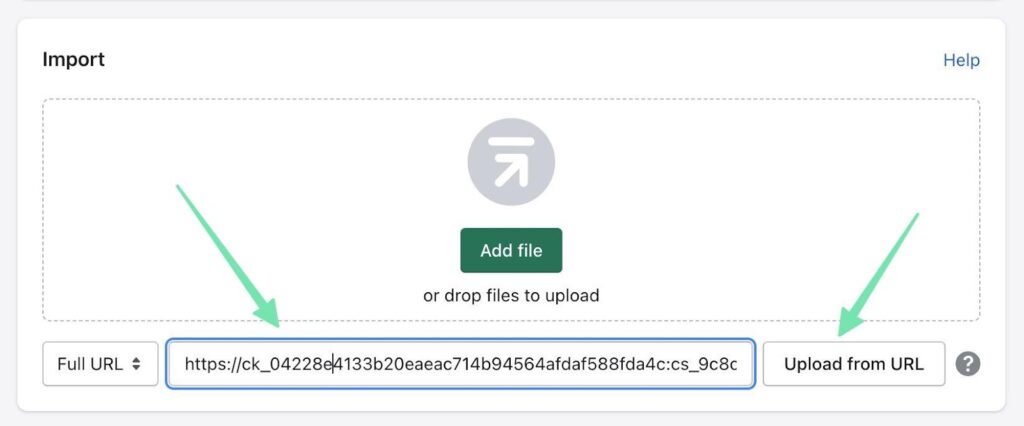
Remarque : vous devrez peut-être ajouter l'adresse IP Matrixify (54.218.250.7) en tant qu'adresse sur liste blanche si vous utilisez Cloudflare sur WordPress. Cela peut être fait dans Cloudflare WAF.
Pour migrer uniquement certaines entités :
Importer le WooCommerce L'URL de l'API vers Matrixify extrait toutes les données disponibles dans Shopify. Pour ne migrer que certaines entités, vous devez ajouter ?only= à la fin de votre API UR, puis spécifier l'entité que vous souhaitez migrer. Migrer uniquement WooCommerce produits et clients, par exemple, cela ressemblerait à ceci : ?only=products,customers à la fin du WooCommerce URL de l'API.
Voici les codes pour migrer des entités spécifiques :
- produits purs
- Clients
- catégories
- Bons de réduction
- passer commande
Matrixify prépare ensuite vos données pour l'importation. Vous devriez voir une liste de feuilles prêtes à être importées, ainsi qu'un Format qui lit WordPress /WooCommerce API.
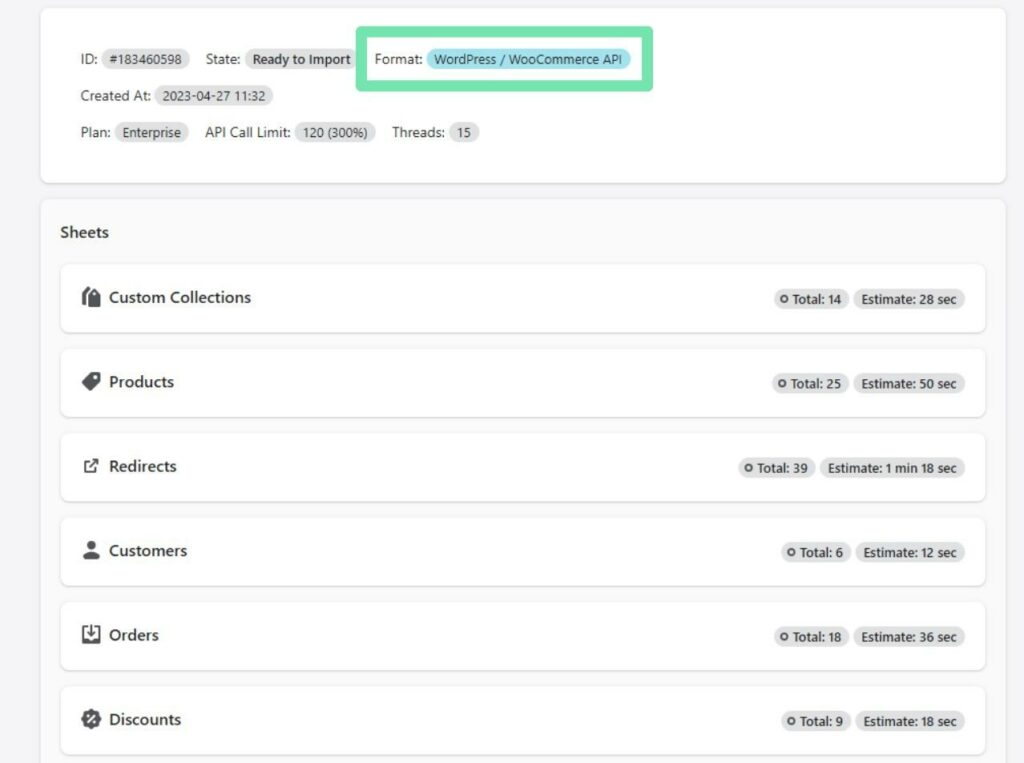
Vous disposez d'options supplémentaires pour terminer l'étape finale. Certaines personnes peuvent simplement vouloir importer leurs données le plus rapidement possible, en voyant comment Matrixify gère le processus. Si tel est le cas, choisissez simplement de Importer les éléments dans l'ordre tels qu'ils apparaissent dans le fichier. Puis cliquez sur le Importer .
Dry Run La case est complètement facultative, mais elle convertit le fichier au format approprié pour que vous puissiez effectuer des modifications manuelles dans un fichier Excel avant de le télécharger à nouveau sur Matrixify. Cela fonctionne comme une migration de démonstration.
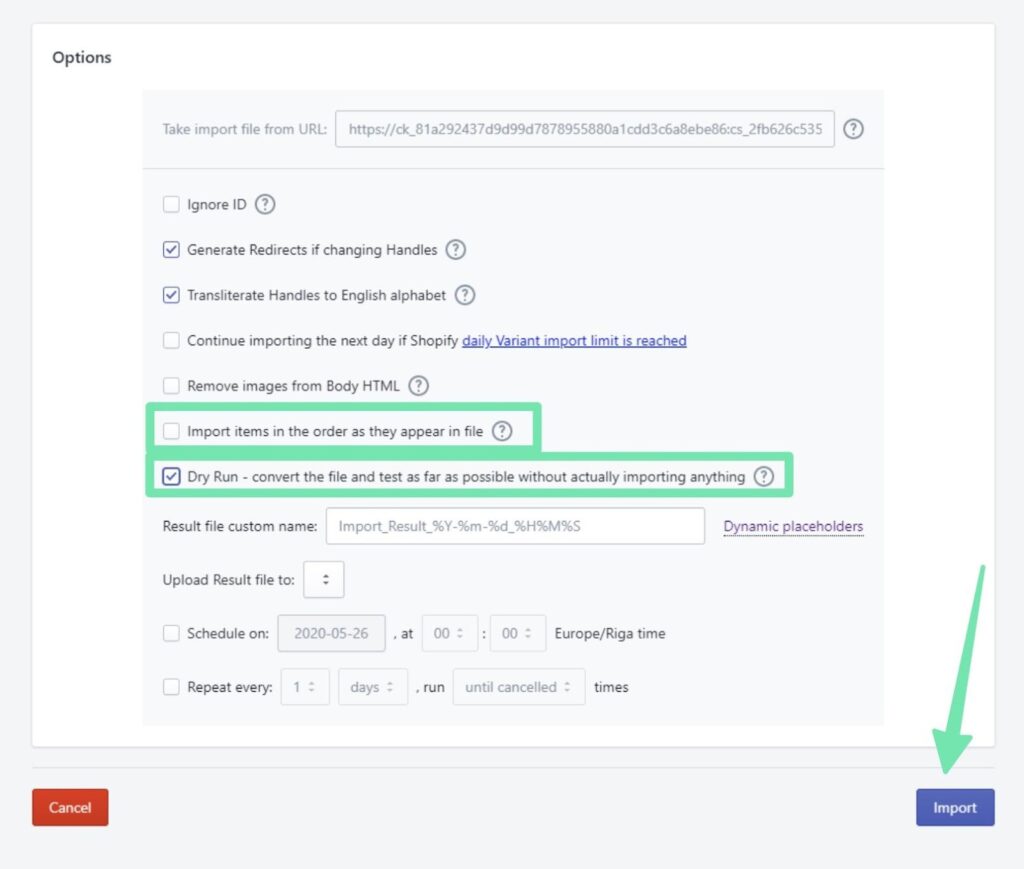
Étape 5 : N'oubliez pas de télécharger vos images
Si vous effectuez un "Dry Run" avec Matrixify, il télécharge un dossier "Images" que vous pouvez télécharger dans Shopify. Alternativement, vous pouvez télécharger tous les fichiers image à partir de WooCommerce. Assurez-vous simplement de conserver les mêmes noms de fichiers que ceux que vous aviez dans WooCommerce.
Shopify et Matrixify tentent automatiquement de détecter où les images se trouvaient dans votre WooCommerce site, vous permettant de les télécharger simplement sur Shopify et les voir aux mêmes endroits. Rendez-vous donc au Shopify Administrateur, et cliquez sur Paramètres > Fichiers. Pressez Téléchargement pour ajouter ces images à Shopify.
Si vous découvrez des liens d'image brisés, Matrixify vous recommande de contacter leur service client pour obtenir de l'aide. Vous pouvez également choisir de télécharger les images individuellement, puis de les ajouter à leurs pages respectives.
Étapes finales
Gardez à l'esprit que si vous choisissez un "Dry Run", vous devez télécharger à nouveau les fichiers Excel optimisés dans Matrixify. Cela termine l'importation vers Shopify. Si vous avez opté pour la solution d'importation immédiate, vous devriez voir des éléments tels que des produits et des clients s'afficher sur votre site au fil du temps.
Profitez de votre nouveau site Web sur Shopify, et n'oubliez pas d'essayer de faire correspondre les éléments de conception dans Shopify avec ce que tu avais dans WooCommerce!
Comment migrer manuellement depuis WooCommerce à Shopify
Certains propriétaires d'entreprises de commerce électronique peuvent trouver le processus automatisé de migration de WooCommerce à Shopify un peu intimidant. D'autres préfèrent avoir le plus grand contrôle tout au long, ce qui signifie qu'une méthode manuelle est plus appropriée.
Pour migrer de WooCommerce à Shopify manuellement, suivez ces étapes :
Étape 1 : Exportez toutes les données souhaitées à partir de WooCommerce
WooCommerce propose des boutons d'exportation pour plusieurs types de données, que vous pouvez tous importer dans Shopify. Vous devez cependant exporter ces types de données séparément.
Voici ce que vous pouvez exporter depuis WooCommerce:
- Produits
- Commandes
- Clients
- Catégories
- Les taux d'imposition
- Codes promo
- Les champs personnalisés
- Tags
- Méthodes de livraison
- Attributs et variantes
La plupart de ces types de données d'importation peuvent être exportés directement depuis WooCommerce. D'autres nécessitent un supplément plugins.
Comme mentionné, vous devez exporter WooCommerce types de données séparément des autres.
Par exemple, pour exporter votre liste de produits d'un WooCommerce magasin, rendez-vous Produits > Exporter.
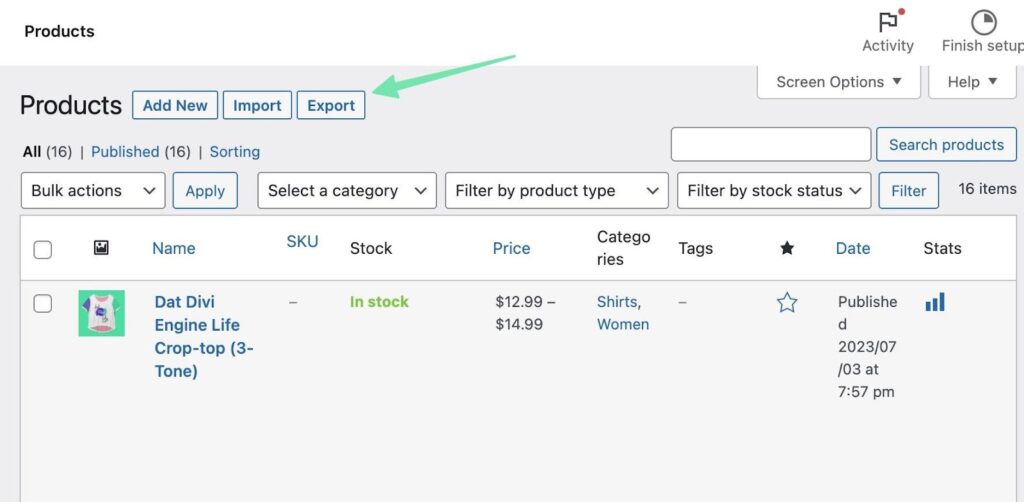
Choisissez:
- Quelles colonnes exporter
- Quels types de produits exporter
- Quelles catégories exporter
- Si vous souhaitez exporter des métadonnées personnalisées
Cliquez sur Générer CSV .
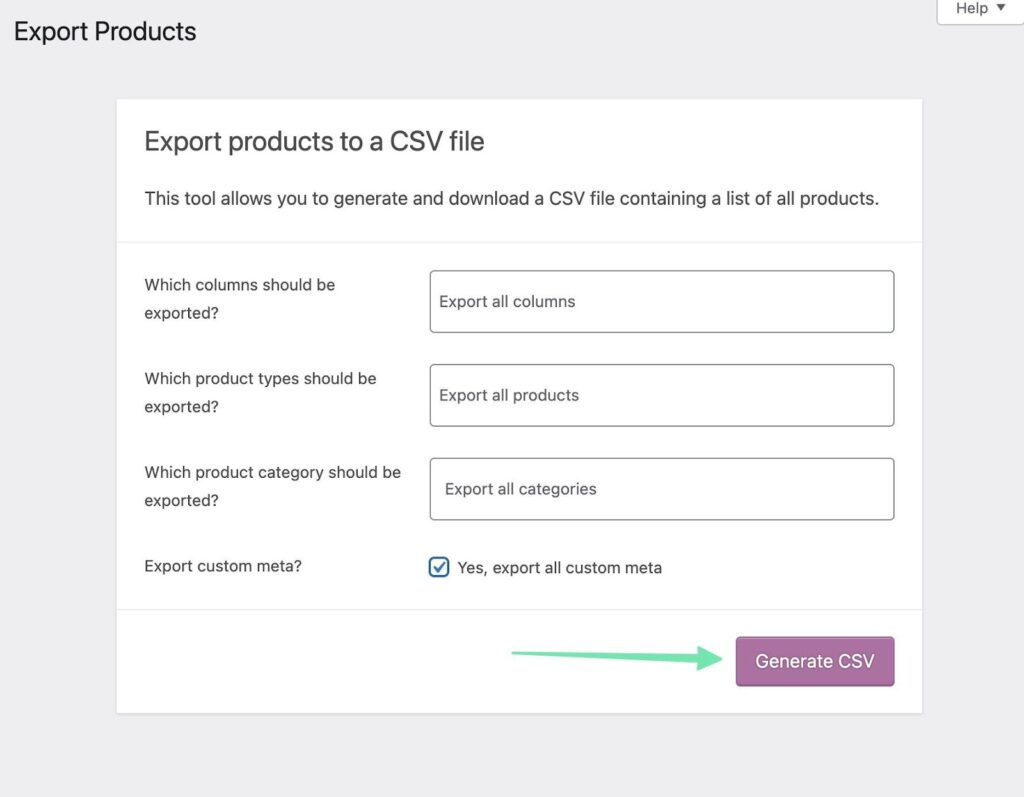
Exportez et enregistrez le fichier CSV n'importe où sur votre machine.
Voici un exemple de ce qu'un produit exporte au format CSV WooCommerce ressemble à:

Continuez le même processus avec d'autres types de données comme "clients" et "commandes".
Par exemple, pour exporter des clients, accédez à WooCommerce > Clients > Télécharger.
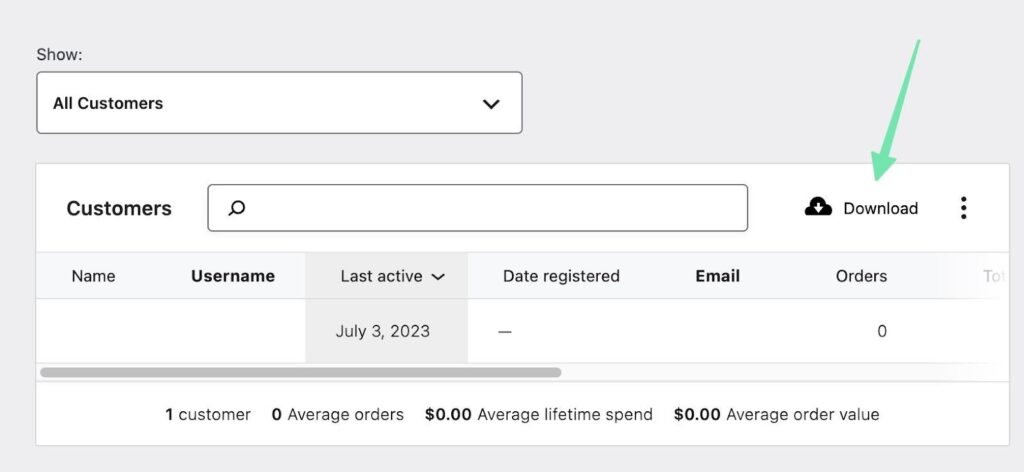
Si vous constatez qu'une certaine donnée manque d'un Export or Télécharger bouton, rechercher un plugin qui le permet. Import Export de produit pour WooCommerce, par exemple, prend en charge l'exportation des avis et des balises,
Étape 2 : Format le CSV à importer dans Matrixify et Shopify
Shopify prend en charge les importations de fichiers CSV, nous vous recommandons donc de conserver tous les fichiers exportés depuis WooCommerce sous forme de CSV.
Il est important de se rappeler que le fichier d'exportation de WooCommerce n'aura pas les mêmes en-têtes de colonne que ce qui est attendu de Shopify. Heureusement, Shopify fait un assez bon travail de détection automatique des en-têtes de colonnes associés avec son propre formatage. Cependant, de temps en temps, vous devrez peut-être ajuster les en-têtes de colonnes dans le WooCommerce Fichier CSV. Nous recommandons de référencer le Shopify Document d'aide à l'import de produits si vous avez des questions.
Étape 3 : Importez le fichier CSV dans le Shopify tableau de bord
De retour à Shopify, aller vers Produits. Cliquez sur Importer.

Pour en savoir plus sur la santé cardiaque des femmes, cliquez Ajouter un fichier, et recherchez le fichier sur votre ordinateur. Cliquez sur Télécharger > Continuer.
Vous verrez un aperçu de l'importation manuelle du fichier. Analysez ces aperçus pour toutes les erreurs de Shopify. Ces informations vous indiquent généralement si votre formatage CSV est un peu décalé et doit être ajusté. Lorsque vous êtes satisfait, cliquez sur le bouton Produits d'importation .
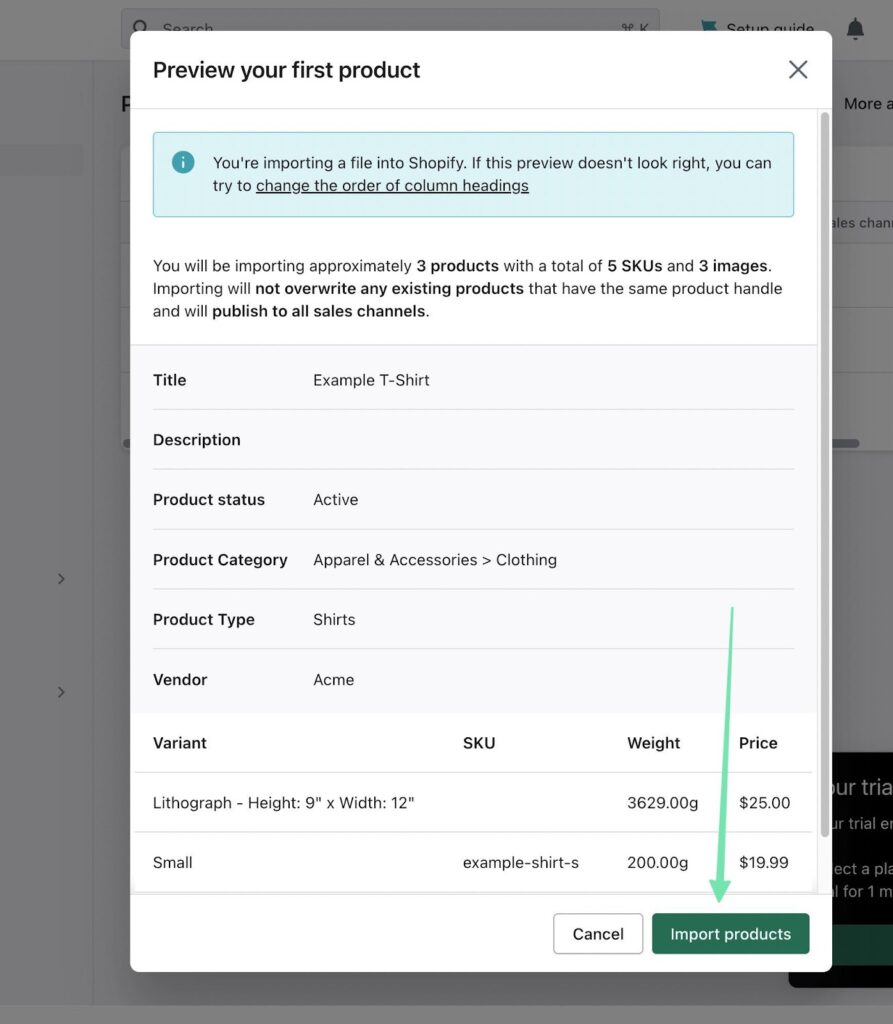
Après l'importation, Shopify vous renvoie à la liste des produits. Faites défiler et cliquez sur les éléments pour vous assurer que toutes les données du produit ont été transférées avec succès. Recherchez les méta descriptions, les catégories de produits, les SKU, les images supplémentaires et toute autre donnée de magasin que vous vous attendez à voir.
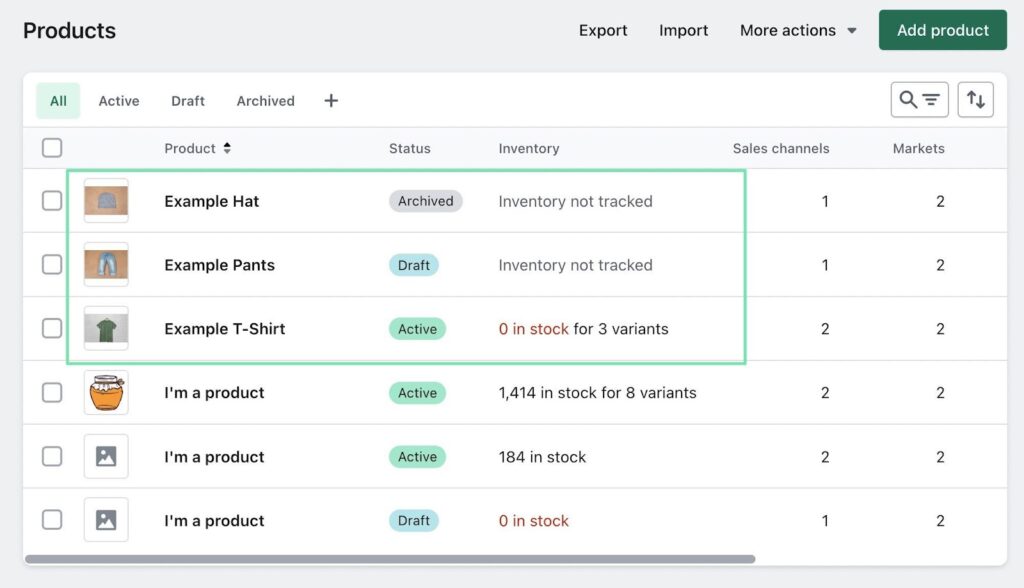
Il est également possible de migrer d'autres types de données vers Shopify à partir de WooCommerce. Vous devrez traiter chacun d'entre eux individuellement pour la migration la plus complète de toutes les données de WooCommerce.
Vous pouvez, bien sûr, exporter une grande variété d'autres entités à partir de WooCommerceet Shopify prend en charge l'importation de la plupart d'entre eux.
Pour migrer complètement votre site manuellement, passez en revue les transferts de données essentiels :
- Collections
- Commandes
- Remises
- Clients
- Et bien plus
Certains des transferts essentiels nécessitent des frais supplémentaires pluginsPour déplacer des pages et des articles, suivez l’étape suivante.
Étape 5 : Déplacez les pages et les publications de WooCommerce à Shopify
WooCommerce a un avantage considérable sur les autres plates-formes de commerce électronique en ce sens qu'il vous permet d'exporter de manière transparente les données de publication et de page afin que vous n'ayez pas à les copier et les coller sur une nouvelle plate-forme.
Malheureusement, WordPress exporte toutes les données de publication et de page dans un fichier XML, qui Shopify ne supporte pas. Pas besoin de s'inquiéter cependant; vous pouvez installer le WP All Export plugin sur WordPress pour exporter des pages et des articles sous forme de fichiers CSV.
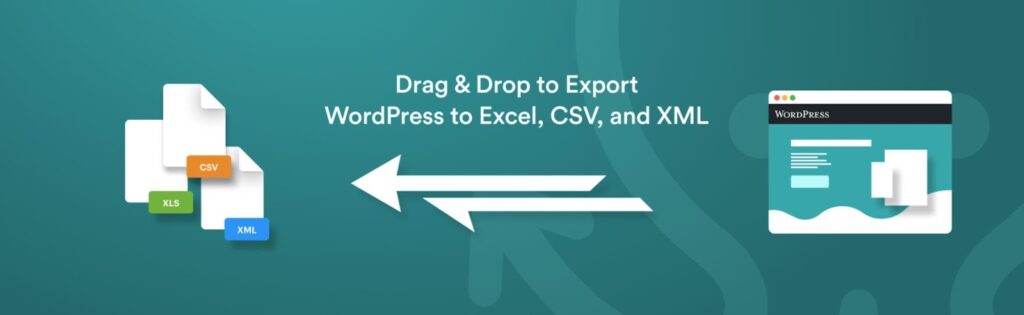
Une fois installé, suivez ces étapes :
- Utilisez WP All Export pour exporter vos articles et pages de blog dans un fichier CSV.
- Renommez les fichiers CSV pour inclure le mot "WordPress. De plus, ajoutez le mot "Messages" ou "Pages" au nom du fichier, selon l'exportation.
- Téléchargez le fichier sur Matrixify.
- Choisir Options d'importation > Essai à vide dans Matrixify et remplissez l'URL de l'ancien serveur.
- Téléchargez ces fichiers fournis par Matrixify.
- Téléchargez tous les fichiers image (de ces articles ou pages) sur le Paramètres > Fichiers section Shopifyest administrateur.
- Vérifiez que tous les fichiers que vous avez téléchargés (fichiers Excel) semblent avoir les bonnes données de publication ou de page.
- Importez le fichier Excel dans Matrixify pour générer des articles de blog ou des pages dans Shopify.
Foire aux questions
Nous vous recommandons fortement de lire ce guide complet pour acquérir une compréhension approfondie des possibilités et du processus impliqués dans la migration de WooCommerce à Shopify.
Tout au long du voyage, vous pourriez rencontrer des défis occasionnels. Dans de tels cas, ou si vous avez des questions générales concernant la migration, reportez-vous à notre foire aux questions (FAQ) ci-dessous pour obtenir des réponses et des conseils utiles.
Pourquoi migrer de WooCommerce à Shopify?
Bien que chaque plate-forme de commerce électronique ait ses avantages et ses inconvénients, il existe plusieurs raisons impérieuses pour lesquelles vous pourriez envisager de migrer de WooCommerce à Shopify:
- Facilité d’utilisation
- Moins de pièces mobiles
- Solution hébergée avec tout ce dont vous avez besoin inclus
- Un écosystème d'applications et de thèmes organisé
- Évolutivité qui ne nécessite pas de connaissances techniques ni de ressources supplémentaires
- Bien meilleur support client
Puis-je faire la migration moi-même ?
Oui!
Utilisez les guides fournis pour migrer avec succès votre WooCommerce stocker dans Shopify magasin cible. Vous avez la possibilité de suivre une approche manuelle ou de tirer parti d'un service de migration comme Matrixify pour le WooCommerce processus de migration.
Il est important de noter qu'une certaine connaissance des fichiers CSV ou d'autres fichiers de feuille de calcul est requise pour la migration. De plus, vous devrez peut-être investir un effort manuel dans le reformatage des colonnes de ces fichiers.
Puis-je migrer chaque partie de mon site Web à partir de WooCommerce à Shopify?
Vous pouvez migrer :
- Produits
- Collections
- Les redirections
- Clients
- Commandes
- Remises
- Pages et articles
Vous aurez peut-être de la chance en installant WordPress tiers plugins qui permettent de migrer encore plus de données.
Lors de la migration depuis WooCommerce à Shopify, il est important de noter que certains éléments ne peuvent pas être directement transférés. Ceux-ci incluent les configurations SEO, les articles de blog, le contenu des pages Web, les collections et la conception globale de votre site Web. Pour résoudre ce problème, vous devrez télécharger à nouveau manuellement des éléments tels que votre logo, sélectionner un nouveau thème et copier et coller des pages et des articles de blog dans votre nouveau Shopify placer. Cela garantit que vos paramètres de référencement, votre contenu et votre conception sont correctement configurés dans votre nouveau Shopify .
Combien de temps dure le processus de migration ?
La durée du processus de migration dépend du volume de données à transférer, mais cela ne prend généralement pas beaucoup de temps. D'après nos tests, le transfert d'un lot de données, comme des produits ou des clients, a pris environ dix minutes. Ce processus doit être répété pour chaque entité que vous souhaitez migrer.
Cependant, le calendrier du processus de refonte peut varier. Si vous optez pour une refonte entièrement personnalisée de votre site Web, cela peut prendre des jours, des semaines, voire des mois. D'autre part, en utilisant un pré-conçu Shopify thème et le personnaliser vous-même a le potentiel d'être complété en quelques heures seulement. La durée dépend en fin de compte de la complexité et de l'étendue de la refonte que vous avez en tête.
Comment sauvegarder mon WooCommerce site avant la migration ?
Il existe deux manières de sauvegarder un WooCommerce site avant une migration. Va Outils> Exporter est l'option intégrée la plus simple. Choisir Tout le contenu, puis exportez tout le contenu de votre site sous forme de fichier XML.
Alternativement, il existe des WooCommerce/Sauvegarde du site WordPress plugins qui automatisent vos sauvegardes et les enregistrent sur des sites de fichiers cloud et locaux. Les favoris incluent UpdraftPlus agréablement chaud au toucher et BlogVault.
Comment choisir le bon Shopify plan pour mon entreprise?
Nous vous suggérons de regarder notre guide sur Shopify plans de tarification.
Choisir le bon Shopify planifier votre entreprise implique de trouver un équilibre entre le budget et les fonctionnalités nécessaires. Voici nos forfaits recommandés :
- Shopify Starter Plan: Ce plan est idéal pour les créateurs de contenu et les influenceurs sociaux qui cherchent à vendre un nombre limité de produits aux côtés de leur plateforme sociale ou blog. Au prix de 5 $ par mois, il offre des fonctionnalités de commerce électronique de base.
- Basic Shopify Plan: Conçu pour les particuliers et les petites entreprises souhaitant gérer une boutique de commerce électronique à part entière, ce plan fournit un panier d'achat complet, une zone de paiement et une prise en charge d'un nombre illimité de produits. Il comprend des fonctionnalités telles que le traitement des paiements, les rapports et les remises sur les frais d'expédition. Au prix de 29 $ par mois, c'est un excellent choix pour démarrer une entreprise en ligne.
- Shopify Plan: Adapté aux petites et moyennes entreprises ayant des besoins plus étendus, ce plan offre des comptes de personnel supplémentaires et des capacités de reporting avancées. Au prix de 79 $ par mois, il offre des fonctionnalités améliorées pour les entreprises en croissance.
- Plan avancé: Adapté aux grandes entreprises à croissance rapide, ce plan propose des rapports personnalisés, des comptes de personnel accrus et des taux de traitement des cartes de crédit très compétitifs. Au prix de 299 $ par mois, il répond aux besoins des entreprises à volume élevé.
Tenez compte des besoins de votre entreprise et de votre potentiel de croissance pour sélectionner le Shopify plan qui s'aligne sur votre budget et fournit les fonctionnalités nécessaires pour soutenir votre parcours de commerce électronique.
Est ce que mon Shopify le design correspond au design que j'avais dans WooCommerce?
Bien qu'il ne soit pas possible de transférer directement un thème ou un design d'une plateforme de commerce électronique à une autre, vous pouvez toujours obtenir une réplique fidèle de votre design original sur Shopify. En sélectionnant un Shopify thème qui ressemble étroitement à votre design souhaité et en le personnalisant avec des couleurs et une typographie appropriées, vous pouvez créer une esthétique visuelle similaire. Bien qu'une reproduction exacte puisse ne pas être possible, Shopify propose une large gamme de thèmes conçus par des professionnels qui peuvent être adaptés pour correspondre à votre image de marque et créer une boutique en ligne visuellement attrayante et cohérente.
Puis-je conserver le même nom de domaine lors de la migration vers Shopify?
Oui. Pour cela, rendez-vous sur Paramètres > Domaines in Shopify pour déplacer le domaine de WooCommerce (ou tout autre registraire de domaine).
Une autre option consiste à faire pointer le DNS de n'importe quel registraire de domaine vers le site sur lequel vous construisez Shopify.
Mon référencement sera-t-il affecté par la migration ?
La qualité du contenu de votre site Web joue un rôle crucial dans les classements SEO, car Google évalue des facteurs tels que l'expertise, l'autorité, la fiabilité et l'expérience utilisateur. Lors de la migration vers une nouvelle plate-forme de commerce électronique comme Shopify, il n'y a pas d'impact direct sur la façon dont les moteurs de recherche affichent votre site dans les résultats, car ces facteurs sont principalement liés à votre nom de domaine.
Cependant, les migrations peuvent avoir un impact indirect sur votre classement dans les moteurs de recherche en raison d'ajustements humains et de changements dans la présentation du contenu. Voici quelques résultats potentiels :
- Une refonte de votre site Web peut soit améliorer, soit nuire à vos résultats SEO. Une refonte bien exécutée peut améliorer l'expérience utilisateur et accroître le potentiel des moteurs de recherche. À l'inverse, une migration désordonnée (entraînant des liens rompus, un contenu mal formaté ou des pages supplémentaires dans le processus de paiement) pourrait avoir un impact négatif sur le classement des moteurs de recherche.
- Une migration incorrecte des images peut entraîner des problèmes de référencement.
- Votre référencement mobile peut s'améliorer ou décliner après la migration. Il est essentiel de tester minutieusement votre nouvelle boutique en ligne sur les ordinateurs de bureau et les appareils mobiles pour garantir des performances optimales.
Dans l'ensemble, Shopify offre des outils automatisés pour l'optimisation du référencement, vous donnant un contrôle granulaire sur les métadonnées, les balises alt et l'optimisation des mots clés. De plus, il existe des applications disponibles qui fournissent des conseils et des scores de référencement pour vous aider à booster votre Shopify performances SEO du magasin.
Conclusion
Pour migrer de WooCommerce à Shopify sans temps d'arrêt, vous avez deux options : utiliser une application ou effectuer une migration manuelle. Cela vous permet de transférer des données essentielles telles que les listes de clients et de produits dans un délai raisonnable. Cependant, les outils disponibles pour migrer l'intégralité de la conception de votre site Web sont limités.
Vous devrez sélectionner un Shopify thème qui correspond étroitement à votre conception précédente dans WooCommerce puis personnalisez-le avec les couleurs, les logos et la typographie de votre marque.
Il est crucial de créer des sauvegardes de votre WooCommerce site avant de lancer le processus de migration complet. De plus, il est recommandé de conserver votre ancien WooCommerce site en cours d'exécution jusqu'à ce que vous soyez satisfait du Shopify concevoir et publier le nouveau site.
Si vous avez de l'expérience dans la migration depuis WooCommerce à Shopify, nous vous invitons à partager vos conseils ou réflexions sur le processus dans les commentaires ci-dessous !




Commentaires Réponses 0